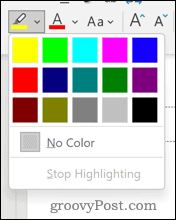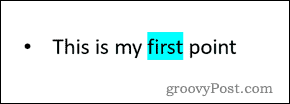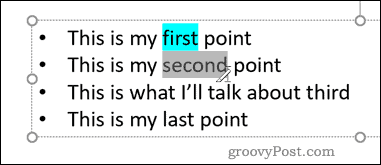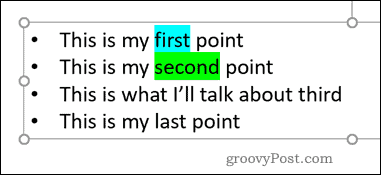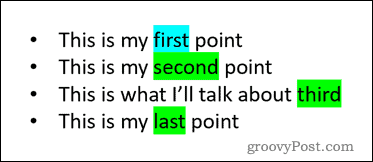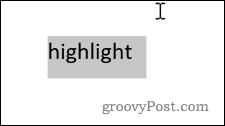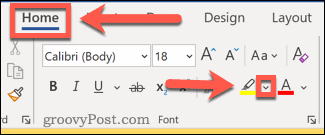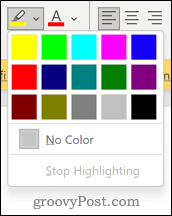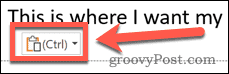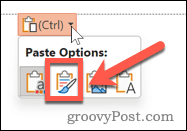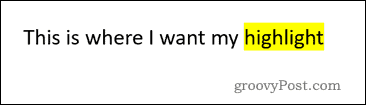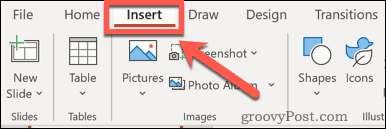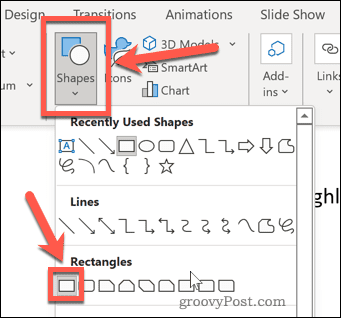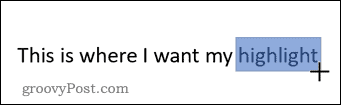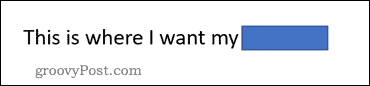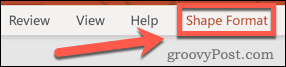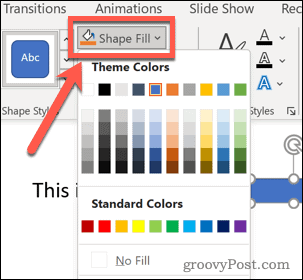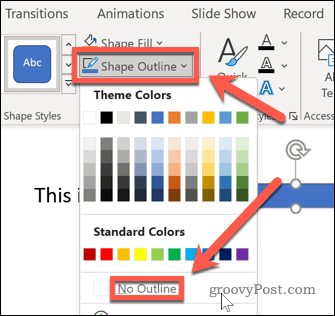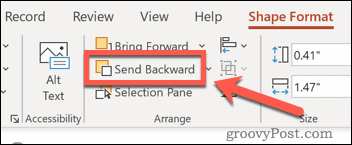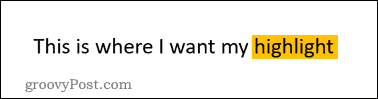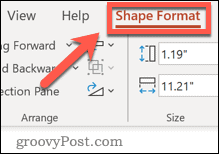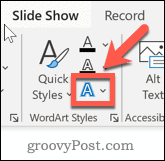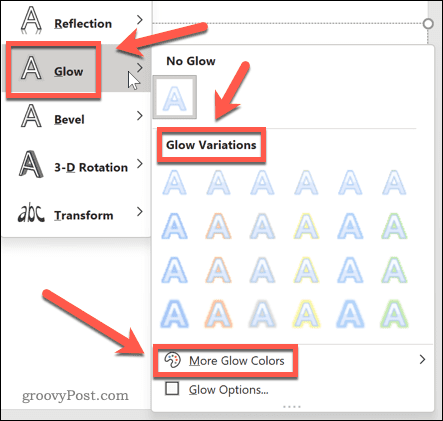في الإصدارات الأقدم من باور بوينت، فإن تمييز النص ليس سهلاً كما تعتقد. إذا كنت تريد تمييز النص في باور بوينت، فاقرأ هذا الدليل.
يعد تمييز النص في معظم مستندات مايكروسوفت أوفيس أمرًا سريعًا وسهلاً. إذا كنت تستخدم أحدث إصدار من مايكروسوفت أوفيس، فمن السهل أيضًا القيام بذلك في باور بوينت.
إذا كان إصدار باور بوينت أقدم من باور بوينت 2019، فإن تمييز النص ليس بهذه السهولة. لحسن الحظ، هناك بعض الحلول الفعالة.
إذا كنت تريد معرفة طريقة تمييز النص في باور بوينت، فاتبع الخطوات أدناه.
طريقة تمييز النص في باور بوينت 2019 أو 365
إذا كنت تستخدم باور بوينت 2019 أو كان لديك اشتراك في Microsoft 365، فسيكون تمييز النص سريعًا وسهلاً.
هناك طريقتان رئيسيتان لتمييز النص في باور بوينت.
طريقة تسليط الضوء على النص المحدد في باور بوينت
الطريقة الأولى هي تحديد النص الذي تريد تمييزه قبل تطبيق التأثير.
لتمييز النص المحدد في باور بوينت:
- انقر واسحب فوق النص الذي تريد تمييزه.

 في علامة التبويب الصفحة الرئيسية، انقر على السهم لأسفل بجوار أداة Text Highlight Color.
في علامة التبويب الصفحة الرئيسية، انقر على السهم لأسفل بجوار أداة Text Highlight Color. 
- انقر على اختيارك للون التظليل.

- سيتم الآن تمييز النص.

طريقة تمييز النص في جميع أنحاء مستند باور بوينت
إذا كان لديك عدة أقسام من النص في المستند الذي تريد تمييزه، فيمكنك استخدام أداة Text Highlight Color مثل القلم.
لاستخدام أداة تلوين النص في باور بوينت:
- تأكد من عدم تحديد أي نص في المستند الخاص بك.
- انقر على السهم لأسفل بجوار أداة Text Highlight Color في علامة التبويب الصفحة الرئيسية.

- اختر اللون الذي تريد استخدامه.

- انقر واسحب فوق قسم من النص تريد تمييزه.

- عند تحرير النص، سيتم تمييز النص.

- كرر هذه الخطوات لأي نص آخر تريد تمييزه.

طريقة تمييز النص في الإصدارات السابقة من باور بوينت
إذا كنت تستخدم إصدارًا سابقًا من باور بوينت، فلن تكون أداة Text Highlight Color متاحة. ومع ذلك، هناك عدد من الطرق التي يمكنك من خلالها حل هذه المشكلة.
يجب أن تعمل كل هذه الطرق في أي إصدار من باور بوينت.
طريقة تمييز النص في باور بوينت باستخدام Word
بغض النظر عن إصدار Word الذي تستخدمه، ستتمكن من تمييز النص. يمكنك بعد ذلك نسخ هذا النص ولصقه في باور بوينت مع تطبيق تأثير التمييز.
لتمييز النص في باور بوينت باستخدام Word:
- افتح مستند Word جديدًا.
- اكتب الكلمة التي تريد تمييزها.
- انقر واسحب فوق الكلمة لتحديدها.

- في علامة التبويب الصفحة الرئيسية، انقر فوق السهم الموجود على يمين رمز أداة تمييز النص.

- اختر اللون الذي تريد التظليل به.

- سيتم الآن تمييز النص الخاص بك.
- انقر واسحب فوق النص مرة أخرى واضغط على Ctrl + C في ويندوز أو Cmd + C في نظام التشغيل ماك لنسخ النص.
- ارجع إلى مستند باور بوينت الخاص بك، ثم ضع المؤشر في المكان الذي تريد أن يظهر فيه النص.
- اضغط على Ctrl + V أو Cmd + V للصق النص في مكانه.
- إذا لم يظهر التمييز، فانقر على أيقونة خيارات اللصق.

- انقر على أيقونة الاحتفاظ بتنسيق المصدر.

- يجب أن يظهر النص الآن مميزًا.

طريقة تمييز النص في باور بوينت باستخدام الأشكال
هناك طريقة أخرى لتمييز النص وهي استخدام أداة الأشكال. يتيح لك ذلك إنشاء مستطيل ملون خلف النص.
لتمييز النص باستخدام أداة الأشكال:
- أولاً، انقر فوق علامة التبويب إدراج.

- انقر على الأشكال واختر الخيار الأول ضمن المستطيلات.

- انقر واسحب لرسم مستطيل يغطي الكلمة.

- ستختفي الكلمة خلف المستطيل، لكننا سنصلح ذلك قريبًا.

- انقر الآن على تنسيق الشكل. إذا لم تتمكن من رؤية هذه القائمة، فانقر فوق الشكل لإظهاره.

- انقر فوق تعبئة الشكل وحدد اللون الذي تريده.

- انقر فوق المخطط التفصيلي للشكل وحدد بلا مخطط تفصيلي.

- أخيرًا، انقر فوق إرسال إلى الخلف لوضع المستطيل خلف النص.


- يجب أن يظهر النص الآن أمام المستطيل.

طريقة تمييز النص في باور بوينت باستخدام تأثير التوهج
يمكنك أيضًا تطبيق تأثير توهج على كلمة في باور بوينت. سينتج عن ذلك تأثير مماثل لإبرازه.
لإضافة تأثير توهج في باور بوينت:
- حدد النص الذي تريد تمييزه.
- انقر فوق تنسيق الشكل.

- انقر على أيقونة تأثيرات النص.

- انقر الآن على Glow وحدد أحد أشكال Glow Variations. انقر فوق المزيد من ألوان التوهج لاختيار لون مختلف.

- سيتم الآن تمييز النص الخاص بك، مع الإبرازات التي تتبع شكل الحروف.
تنسيق النص الفعال في باور بوينت
تعد معرفة طريقة تمييز النص في باور بوينت مفيدة بشكل خاص إذا كنت تستخدم إصدارًا أقدم من التطبيق.
على الرغم من أن بعض الإصدارات تفتقر إلى أداة تمييز، لا يزال هناك الكثير الذي يمكنك القيام به حتى في الإصدارات الأقل حداثة من باور بوينت. يمكنك إضافة فيديو إلى عرض تقديمي في باور بوينت لمنحه جاذبية بصرية أكبر. يمكن أن يؤدي تغيير حجم الشرائح في باور بوينت إلى إبراز عرضك التقديمي عن الآخرين.
وبالطبع، من يمكنه مقاومة استخدام انتقالات الشرائح في باور بوينت؟

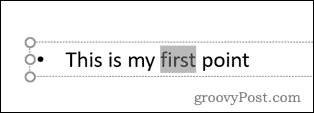
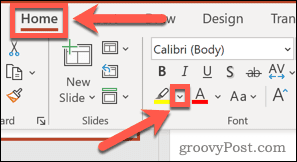 في علامة التبويب الصفحة الرئيسية، انقر على السهم لأسفل بجوار أداة Text Highlight Color.
في علامة التبويب الصفحة الرئيسية، انقر على السهم لأسفل بجوار أداة Text Highlight Color.